PowerPoint предоставляет ряд следующих вариантов для создания новой презентации (Рис. 2).
· Создать. Слайды имеют минимум элементов оформления и цвета к ним не применены.
· Из имеющейся презентации. Презентация создается на основе уже имеющейся презентации с заданным оформлением. Создается копия имеющейся презентации, позволяющая создать новую презентацию, внеся изменения в оформление и содержимое исходной презентации.
· Из шаблона оформления. Презентация создается на основе имеющегося шаблона Microsoft PowerPoint, содержащего основные элементы оформления, шрифты и цветовую схему. Кроме стандартных шаблонов Microsoft PowerPoint можно использовать самостоятельно созданные шаблоны.
· Из мастера автосодержания. Для применения шаблона оформления, включающего предлагаемый текст для слайдов, используется мастер автосодержания. Затем в предложенный текст вносятся необходимые изменения.
Можно также вставить слайды из других презентаций или текст из других приложений, например из Microsoft Word.
|
|
|
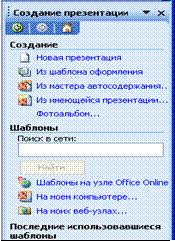 |
Рис. 2
Для вставки нового пустого слайда выполните одно из следующих действий.
· В строке меню выполнить команду Вставка/Создать слайд ( Рис. 3 ).
· Для вставки слайда откройте область Структура или Слайды и нажмите клавишу Enter (.Рис. 3)
· На панели инструментов Форматирование щелкните значок Новый слайд ( Рис. 4 ).
· В области задач Разметка слайда выберите нужный макет.
Для удаление слайда необходимо выполнить следующие действия.
· В строке меню выполнить команду Правка/Вырезать или Удалить слайд.
· В области Структура или Слайды в обычном режиме выделите слайды, которые требуется удалить. (Если требуется выделить слайды по порядку, щелкните их, удерживая клавишу SHIFT. Для произвольного выделения файлов удерживайте нажатой клавишу CTRL.)
· 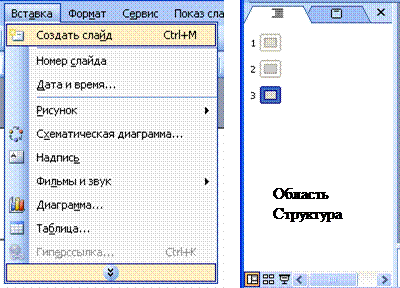 Для удаления слайдов можно также нажать клавишу DEL.
Для удаления слайдов можно также нажать клавишу DEL.
Рис. 3

Рис. 4
 2015-04-01
2015-04-01 378
378








